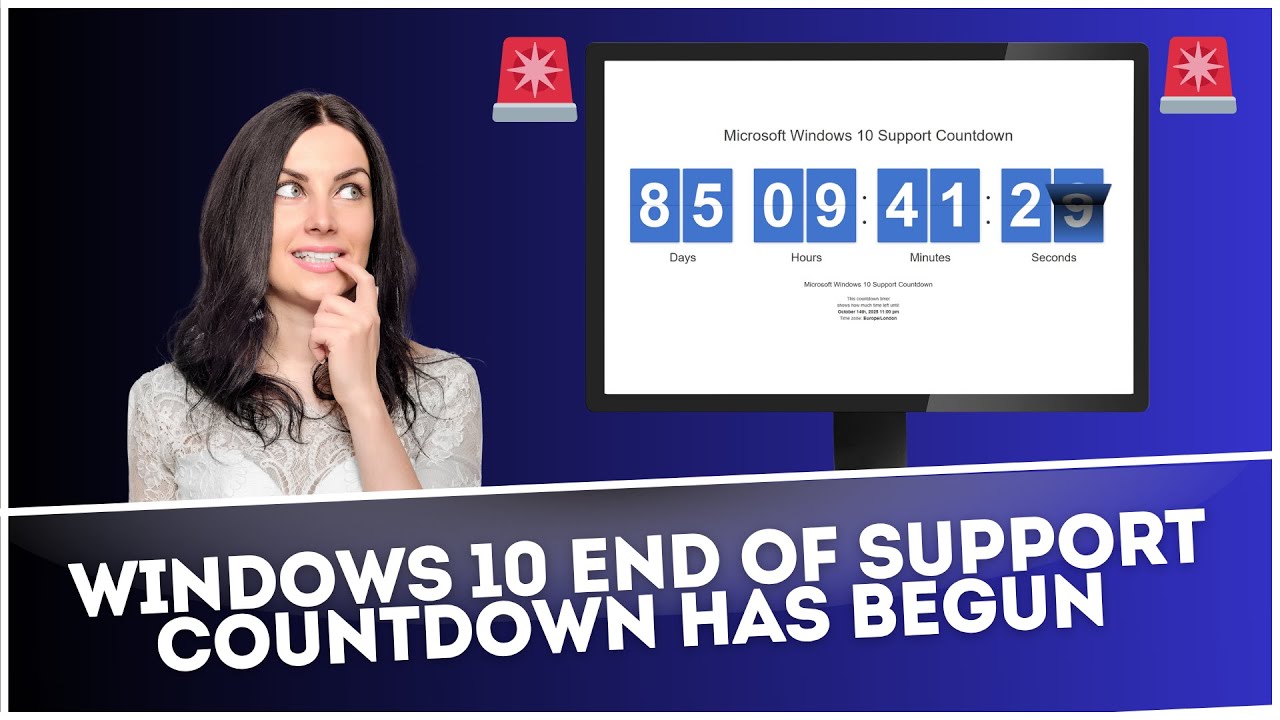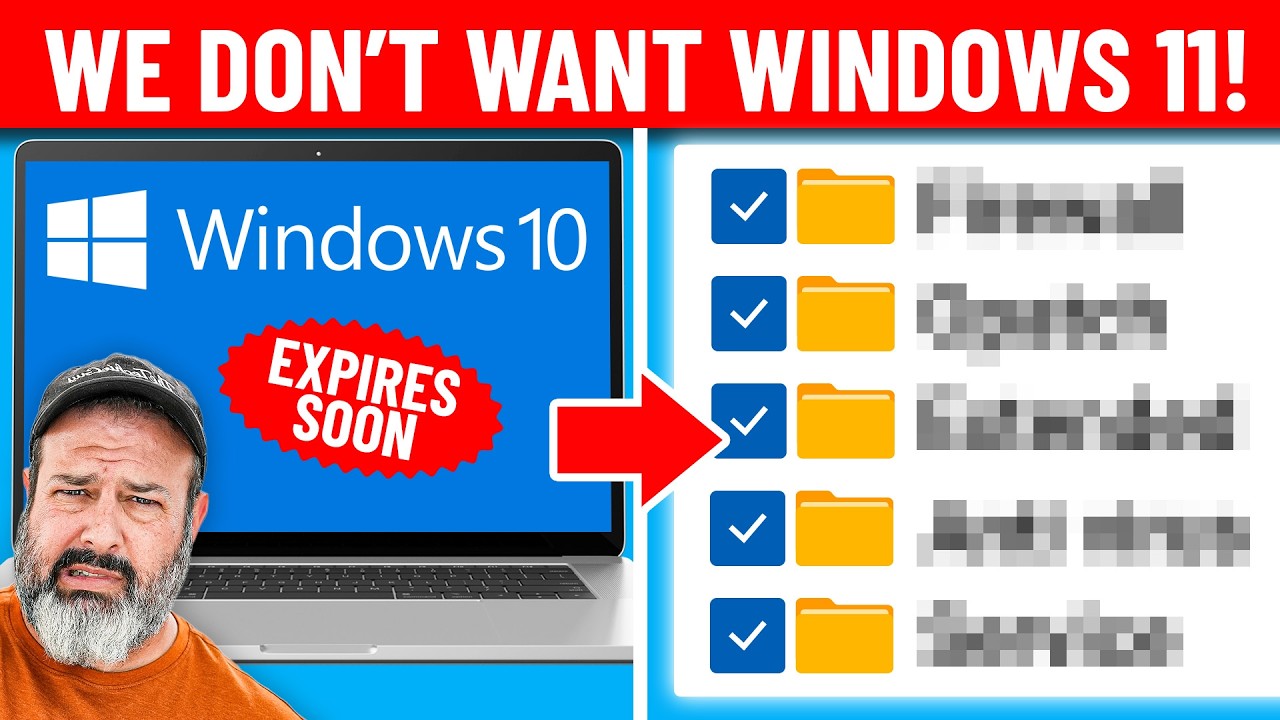마이크로소프트는 윈도우 10에 대한 지원이 2025년 10월 14일 에 종료될 것이라고 공식 발표했습니다. 이 날짜 이후에는 보안 업데이트, 버그 수정, 공식 기술 지원이 제공되지 않습니다.
윈도우 10 EOL 카운트다운
 00일
00시
00분
00초
00일
00시
00분
00초
이제 결정을 내리실 시간입니다. 윈도우 10을 계속 사용하며 안정적으로 보호할지, 아니면 최신 업데이트와 보안 기능을 위해 윈도우 11로 업그레이드할지 고민 중이신가요? 계획에 맞는 옵션을 선택하세요.
윈도우 11로 업그레이드
원활한 업그레이드를 위해 C 드라이브를 비우거나 확장하세요.
윈도우 10 계속 사용
시스템 보호를 위해 전체 자동 백업을 생성해 주세요.




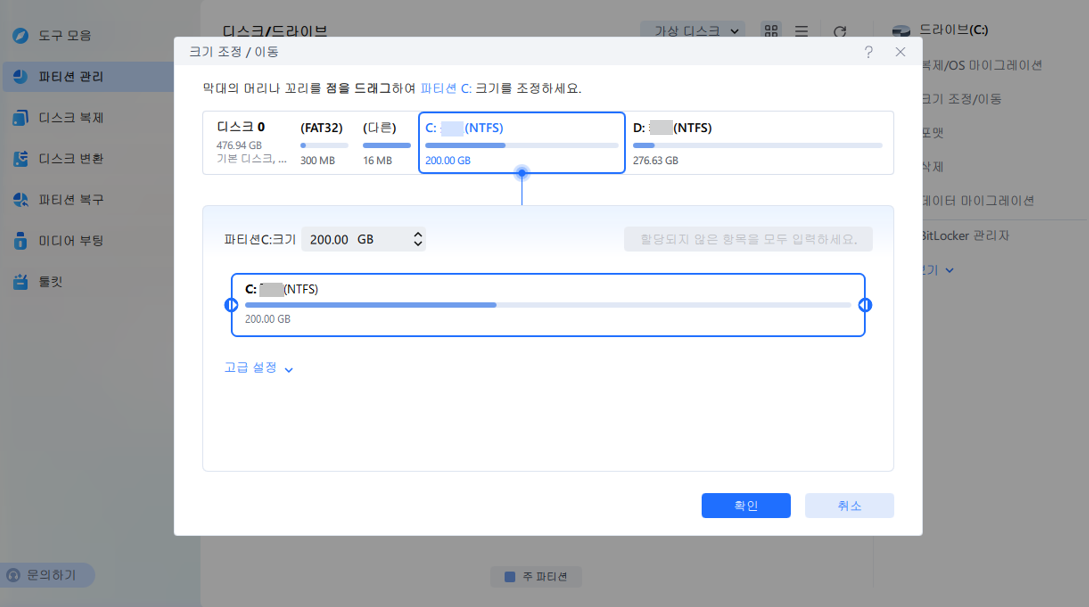
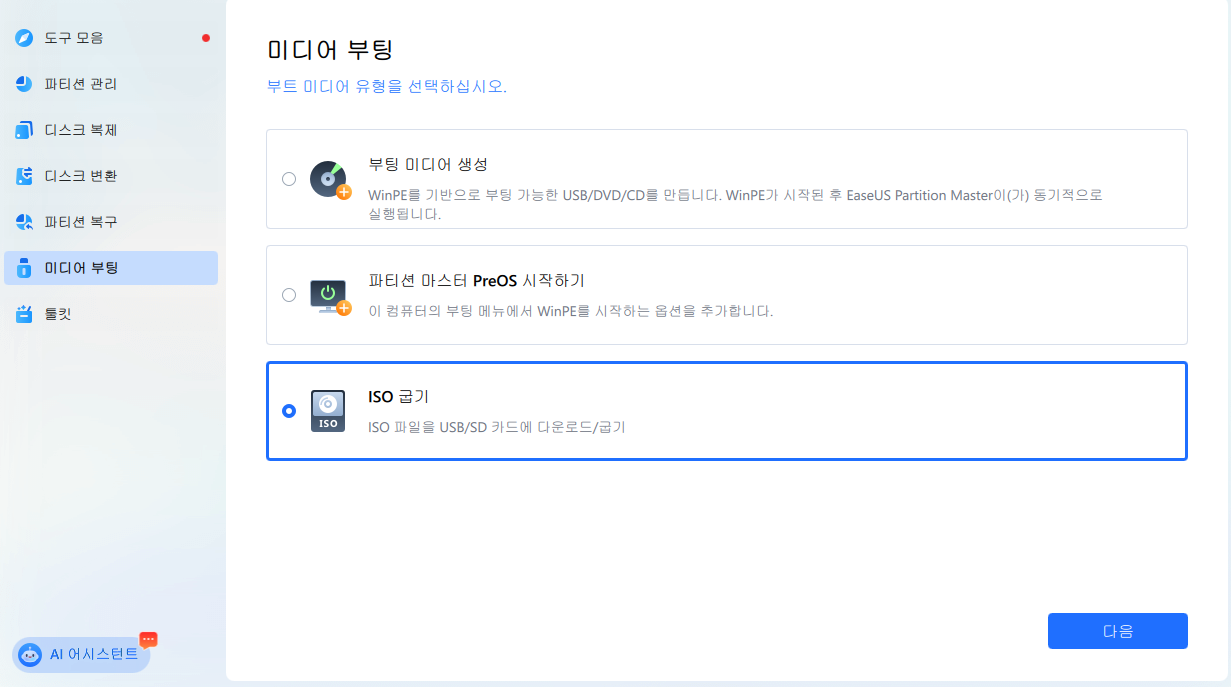
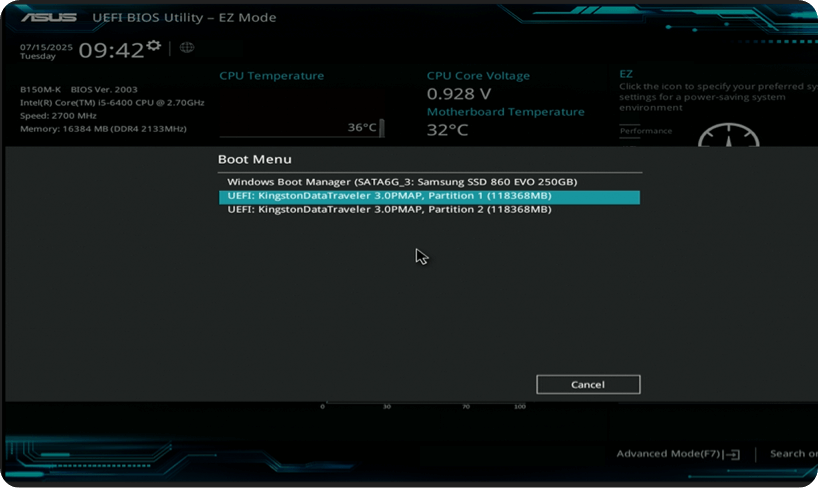
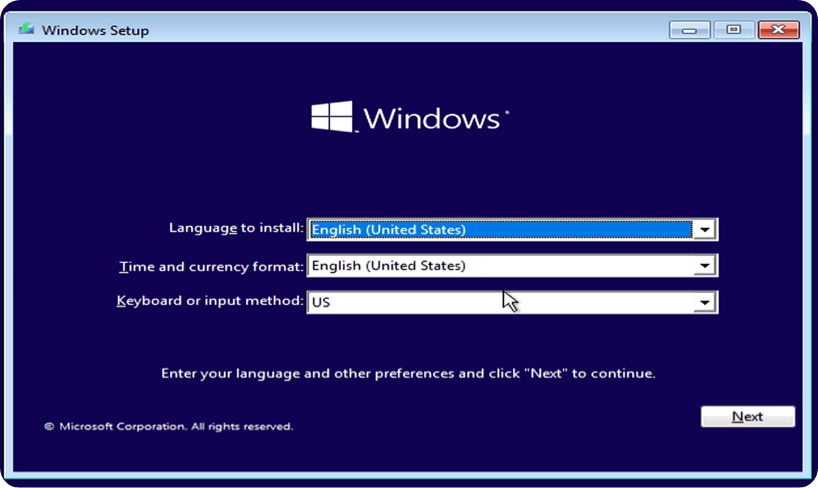
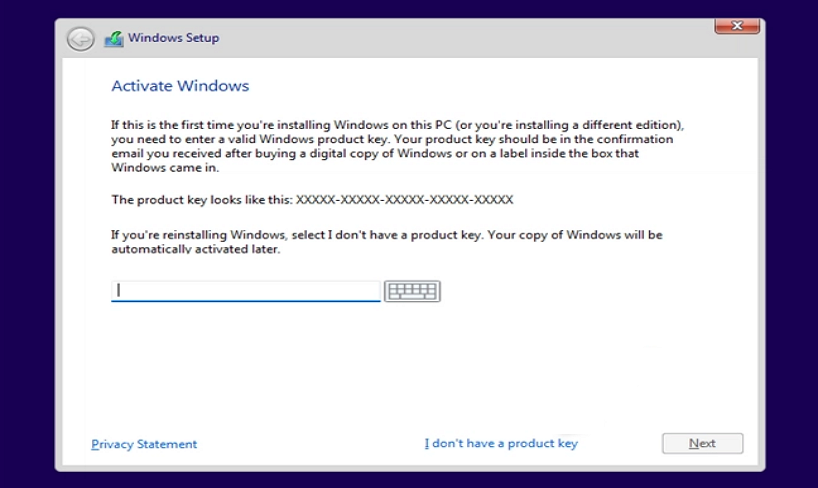
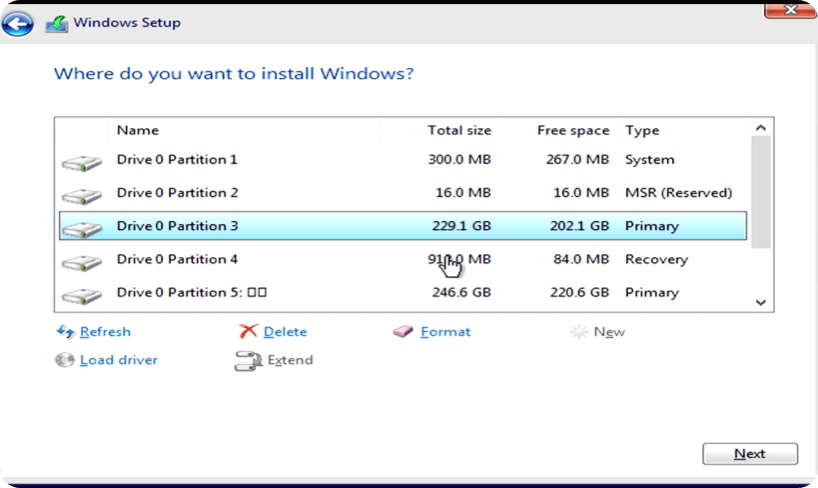
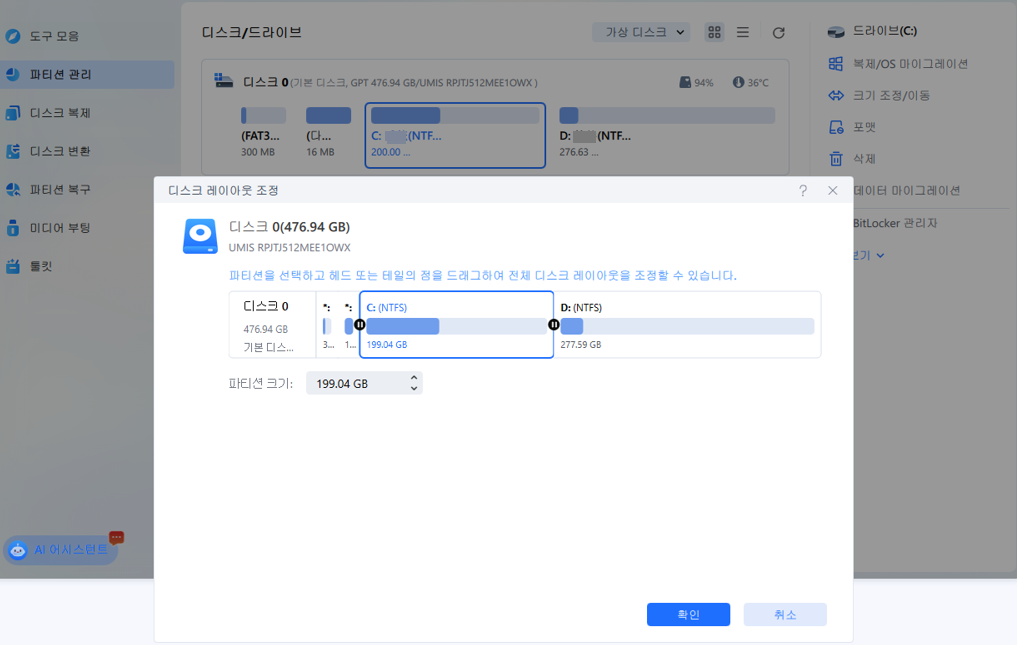
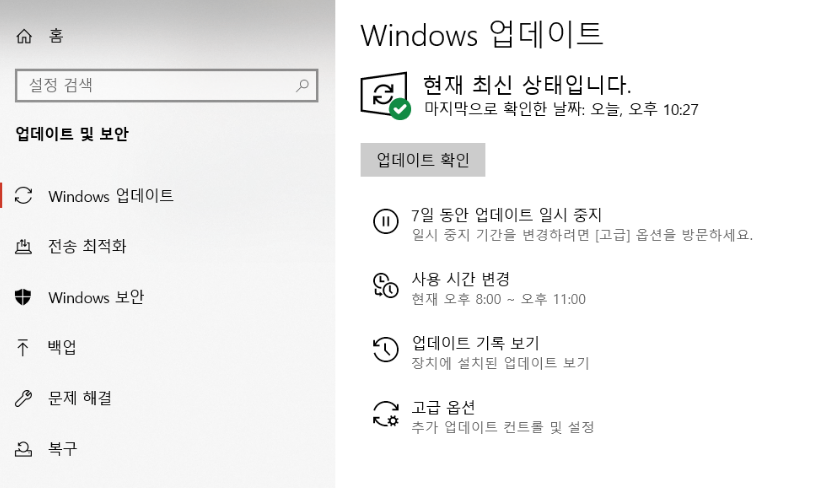
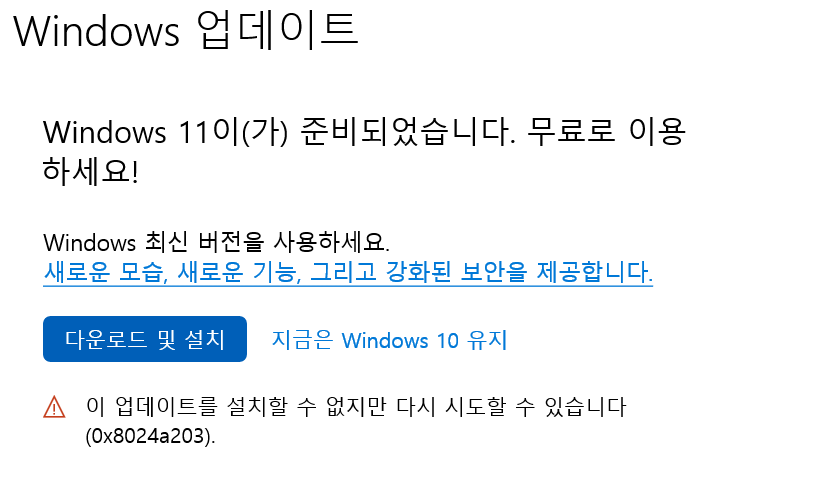

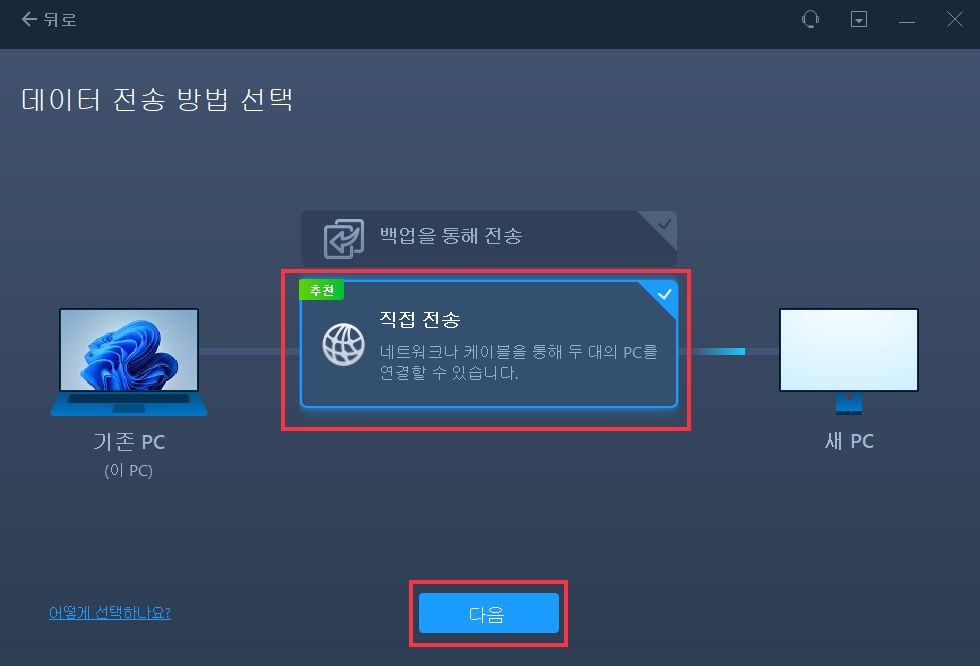

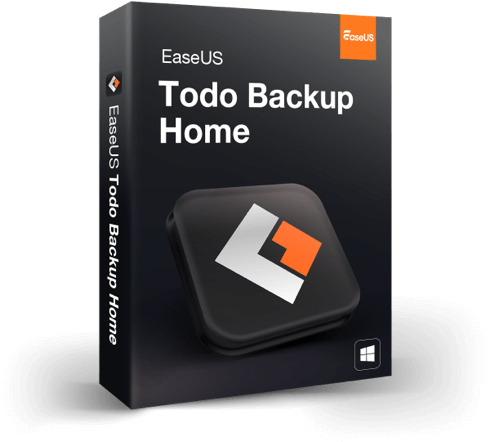
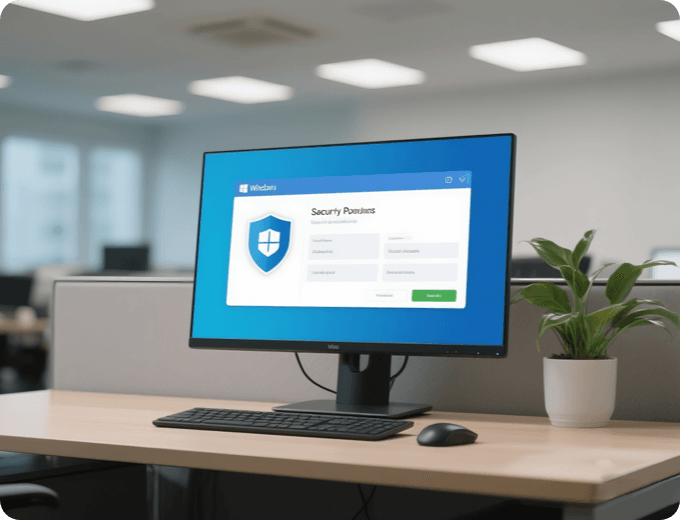


 필독 FAQ
필독 FAQ